O travamento da Windows App Store é uma coisa muito chata, especialmente se travar quando você precisar. Este problema está presente em todas as versões do Windows, desde o Windows 8 até a última compilação do Windows 10 Technical Preview (10041), mas há uma solução.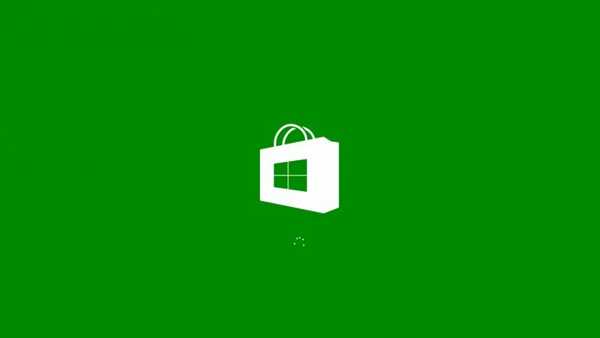
Solução 1: verifique se o serviço Windows Store está habilitado
Eu sugiro que você verifique se o serviço de loja do Windows e o serviço de atualização do Windows estão em execução. Consulte estas etapas:
Talvez o serviço da Windows Store tenha parado de funcionar por algum motivo, para verificar isso, faça o seguinte:
- pressione Chave do Windows e R ao mesmo tempo e digite services.msc
- Localize o Loja do Windows serviço e o Atualização do Windows, e verifique se esses serviços estão funcionando
- Caso contrário, clique com o botão direito em cada serviço e selecione Começar para iniciar o serviço manualmente
- Além disso, clique com o botão direito em cada serviço, selecione propriedades e defina o tipo de inicialização para Automático
Solução 2: corrija o registro com o prompt de comando
Talvez o seu problema esteja em algum lugar do Registro. Para consertar isso, você terá que escrever algumas linhas no prompt de comando e aqui está exatamente o que você deve fazer:
- Pressione a tecla Windows e R ao mesmo tempo e digite cmd
- Abra o Prompt de Comando como Administrador
- No Prompt de Comando, digite a seguinte linha:
- powershell -ExecutionPolicy Unrestricted Add-AppxPackage -DisableDevelopmentMode -Register $ Env: SystemRootWinStoreAppxManifest.xml
- Pressione Enter e, em seguida, adicione esta linha:
iniciar "" "ms-windows-store:" - Pressione Enter novamente
Solução 3: Crie uma nova conta de usuário
Se a correção anterior do Registro não resolveu seu problema, você também pode tentar criar uma nova conta de usuário e ver se funcionará. Para fazer isso, siga estas instruções:
- pressione Chave do Windows e W ao mesmo tempo
- Tipo Comercial na caixa de pesquisa e selecione “Comercial”Opção do painel esquerdo.
- Selecione “Adicionar usuários" sob "Outros usuários”Opção.
- Adicione os detalhes do perfil do usuário.
- Em seguida, faça login na nova conta de usuário e verifique se o problema foi corrigido
.Espero que algumas dessas etapas tenham ajudado com seu problema na Windows Store. Se você tiver algum comentário ou sugestão, escreva-os na seção de comentários abaixo.
Leia também: Corrigido: as configurações de visualização da pasta mudam continuamente
Esta página foi útil? sim não Obrigado por nos informar! Você também pode nos ajudar deixando uma avaliação no MyWOT ou Trustpillot. Obtenha o máximo de sua tecnologia com nossas dicas diárias Diga-nos porque! Detalhes insuficientes; difícil de entender; outro envio- conserto de janelas
 Friendoffriends
Friendoffriends

